Ativar Ambientes Geridos
Os admins podem ativar, desativar e editar Ambientes Geridos no centro de administração do Power Platform. Os admins também podem utilizar o PowerShell para desativar Ambientes Geridos.
Permissões
- Tem de ser um admin para ativar ou editar Ambientes Geridos. Ou seja, você deve ter a Power Platform função Administrador ou Dynamics 365 Administrador no Microsoft Entra ID. Obtenha mais informações sobre estas funções em Utilizar funções de administrador de serviço para gerir o seu inquilino.
- Qualquer utilizador com permissão para ver detalhes do ambiente pode ver a propriedade de Ambientes Geridos para um ambiente.
- Os utilizadores com a função Administrador Delegado ou o direito de acesso Administrador do Ambiente não têm permissão para alterar a propriedade de Ambientes Geridos num ambiente.
Importante
As operações de cópia e restauro do ciclo de vida do ambiente requerem que a propriedade de Ambientes Geridos seja a mesma na origem e no destino antes de a operação poder iniciar.
Ativar ou editar Ambientes Geridos no centro de administração
No centro de administração do Power Platform, no painel esquerdo, selecione Ambientes.
Selecione a marca de verificação à esquerda de um ambiente.
Na barra de comandos, selecione Ativar Ambientes Geridos. Se o ambiente já for gerido, selecione Editar Ambientes Geridos.
Configure as definições e, em seguida, selecione Ativar ou Guardar.
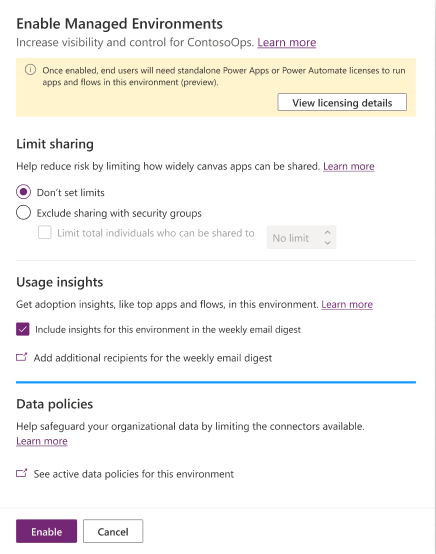
Utilize as definições seguintes para aumentar a visibilidade e o controlo para o ambiente selecionado.
| Definição | Descrição |
|---|---|
| Limitar a partilha | Ajudar a reduzir o risco limitando o âmbito de partilha das aplicações de tela. |
| Não definir limites | Selecione para não limitar a partilha de aplicações de tela. |
| Excluir partilha com grupos de segurança | Selecione se os criadores não tiverem permissão para partilhar aplicações de tela com quaisquer grupos de segurança. Os admins poderão partilhar com um limite sobre com quem uma aplicação pode ser partilhada. |
| Limitar total de utilizadores de destino da partilha | Se Excluir a partilha com grupos de segurança estiver selecionado, selecione para limitar o número de pessoas com as quais os criadores podem partilhar as aplicações de tela. |
| Informações de uso | Selecione para incluir informações sobre este ambiente no resumo por e-mail semanal. |
| Políticas de dados | Ajudar a salvaguardar os seus dados organizacionais limitando os conectores disponíveis. |
| Ver políticas de dados ativas para este ambiente | Veja as políticas que definem os conectores de consumidor com os quais dados específicos podem ser partilhados. |
Ativar Ambientes Geridos utilizando o PowerShell
Os admins também podem utilizar o PowerShell para ativar Ambientes Geridos. Abaixo, eis um script do PowerShell que o ativa para um único ambiente.
$GovernanceConfiguration = [pscustomobject] @{
protectionLevel = "Standard"
settings = [pscustomobject]@{
extendedSettings = @{}
}
}
Set-AdminPowerAppEnvironmentGovernanceConfiguration -EnvironmentName <EnvironmentID> -UpdatedGovernanceConfiguration $GovernanceConfiguration
Copiar definições de Ambientes Geridos utilizando o PowerShell
Os administradores podem utilizar o PowerShell para copiar definições de um Ambiente Gerido para outro ambiente. Se o ambiente de destino não for um Ambiente Gerido, as definições de cópia também o ativam como Ambiente Gerido.
#Get settings from the source Managed Environment
$sourceEnvironment = Get-AdminPowerAppEnvironment -EnvironmentName <SourceEnvironmentId>
# Copy the settings from the source Managed Environment above to the target environment
Set-AdminPowerAppEnvironmentGovernanceConfiguration -EnvironmentName <TargetEnvironmentId> -UpdatedGovernanceConfiguration $sourceEnvironment.Internal.properties.governanceConfiguration
Desativar Ambientes Geridos utilizando o PowerShell
Os admins podem utilizar o PowerShell para remover a propriedade de Ambientes Geridos num ambiente. Antes de desativar Ambientes Geridos, o administrador tem de assegurar que não existem capacidades de Ambientes Geridos em utilização.
Eis um exemplo de script do PowerShell que chama a API para definir a propriedade de Ambientes Geridos:
$UpdatedGovernanceConfiguration = [pscustomobject]@{
protectionLevel = "Basic"
}
Set-AdminPowerAppEnvironmentGovernanceConfiguration -EnvironmentName <EnvironmentID> -UpdatedGovernanceConfiguration $UpdatedGovernanceConfiguration
Consulte também
Descrição geral de Ambientes Geridos
Informações de uso
Limitar a partilha
Políticas de dados
Licenciamento
Ver consumo de licença (pré-visualização)
Configurações do locatário